Gebruik de integratie van HubSpot met Dialpad Meetings
Laatst bijgewerkt: december 5, 2023
Beschikbaar met elk van de volgende abonnementen, behalve waar vermeld:
|
|
Met de HubSpot en Dialpad Meetings integratie kun je Dialpad Meetings vergaderingen plannen met je contactpersonen vanuit HubSpot, en je vergaderingen gesynchroniseerd houden met HubSpot.
Installeer de Dialpad Vergaderingen integratie
Je moet een superbeheerder zijn of App Marketplace Access rechten hebben om Dialpad Meetings met HubSpot te verbinden.- Klik in je HubSpot-account op het Marktplaats-pictogram marketplace in de bovenste navigatiebalk en selecteer vervolgens App-marktplaats.
- Gebruik de zoekbalk om de Dialpad Meetings integratie te vinden en te selecteren.
- Klik rechtsboven op app installeren.
- Voer je Dialpad Meetings gegevens in en klik op Aanmelden.

- Klik op Autoriseren om HubSpot toegang te verlenen tot je Dialpad Meetings account. Zodra je de toegang hebt geautoriseerd, word je automatisch teruggeleid naar de Dialpad Meetings instellingenpagina in HubSpot.
Je kunt nieuwe Dialpad Vergaderingen plannen met je contactpersonen binnen HubSpot. Je kunt de integratie op elk gewenst moment uitschakelen vanuit het Dialpad Meetings instellingenscherm binnen HubSpot.
Plan een Dialpad Vergaderingen vergadering
Bij het plannen van een vergadering vanuit het contact record, kun je je Dialpad Meetings link invoegen.
- Ga in je HubSpot-account naar CRM > Contactpersonen.
- Klik op de naam van het contact.
- Klik in het linkerpaneel op het pictogrammeetings Meeting. Stel in het pop-upvenster uw vergadering in.
- Om je Dialpad Meetings videolink toe te voegen, klik je op het Locatie dropdown menu enselecteer je Dialpad Meetings. HubSpot voegt automatisch je conferentielink, samen met een telefoonnummer en wachtwoordcode toe aan de uitnodiging.
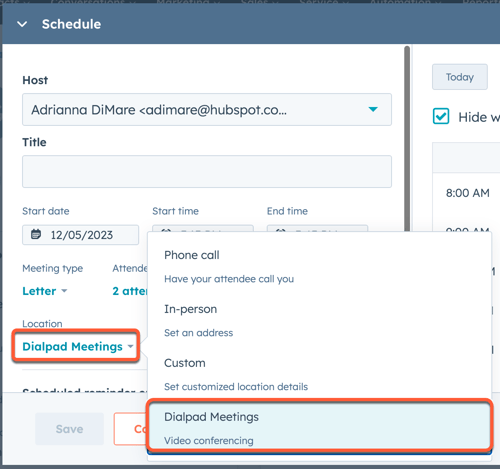
- Klik op Opslaan om de vergadering in te plannen.
Zodra de vergadering is aangemaakt, verschijnt er een succesbericht op de kaart. Je genodigde ontvangt een e-mailuitnodiging rechtstreeks van Dialpad Meetings en de vergadering verschijnt op de tijdlijn van de contactpersoon.
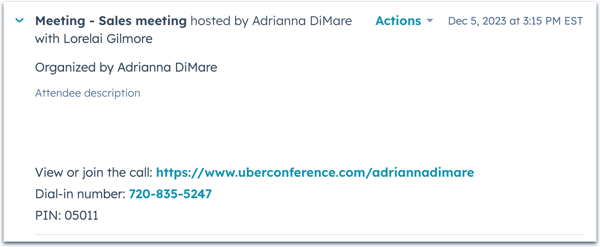
Elke Dialpad Vergadering die je plant met een van je HubSpot contactpersonen wordt automatisch vastgelegd in HubSpot. Updates van vergaderingen worden elke 10 minuten gesynchroniseerd tussen Dialpad Meetings en HubSpot.
Voeg een Dialpad Meetings link toe aan uw koppelingen voor vergaderingen
Je kunt een Dialpad Meetings link toevoegen aan je vergaderingslinks om automatisch een Dialpad Meetings vergadering aan te maken wanneer prospects tijd bij je reserveren. Lees meer over het instellen van de vergadertool en het maken van vergaderingskoppelingen.
- Ga in je HubSpot-account naar Bibliotheek > Vergaderingen.
- Beweeg de muis over de planningspagina waaraan u een Dialpad Meetings videoconferentie wilt toevoegen en klik op Bewerken, of klik op Planningspagina maken.
- Klik op het tabblad Overzicht op het vervolgkeuzemenu Videoconferentielink toevoegen en selecteer Dialpad Vergaderingen.
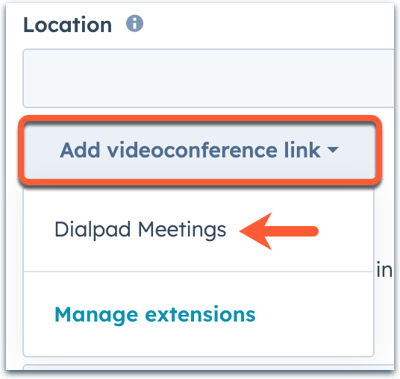
- Klik op Opslaan om uw wijzigingen te bevestigen of op Volgende om door te gaan met het instellen van uw planningspagina.
Wanneer een prospect een vergadering bij u boekt, wordt automatisch een link naar de videoconferentie toegevoegd aan de agenda-uitnodiging. Als je gebruik maakt van de Google Agenda tweerichtingsintegratie met HubSpot, lees dan meer over het toevoegen van een videoconferentielink aan een vergadering die is gepland vanuit een record in de CRM.
